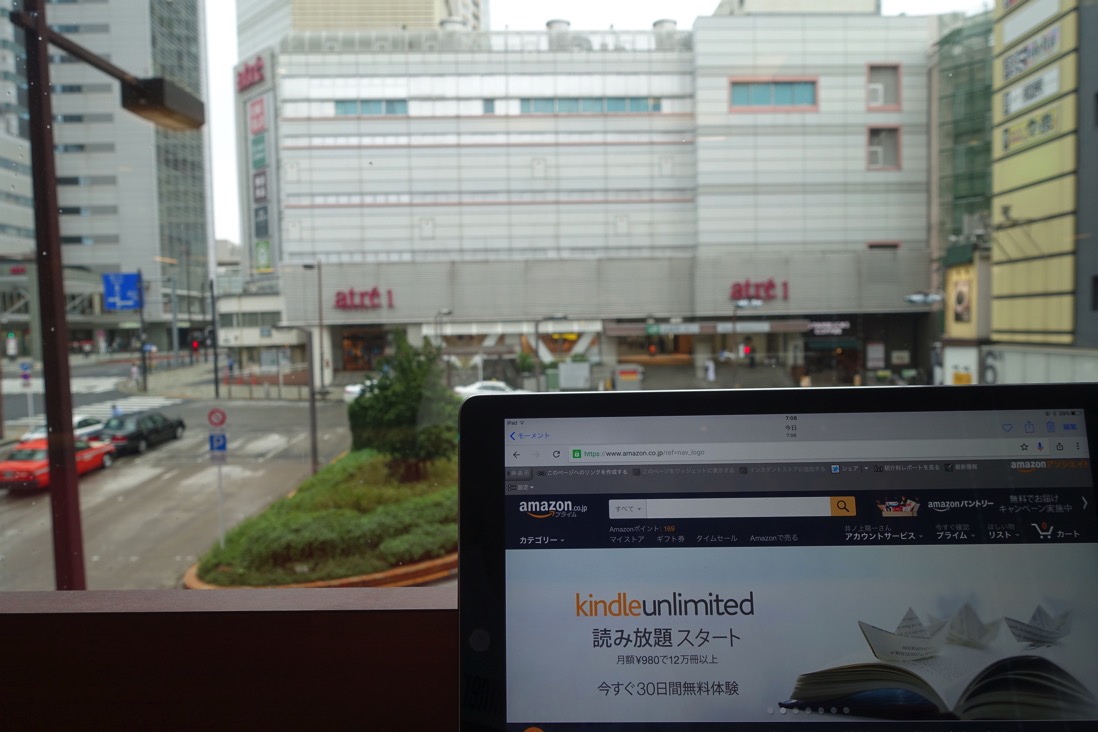GoogleのChormeOSのパソコンを買ってみました。
ネットを見るGoogleChromeしか使えないパソコンです。
予想以上に使えます。

※大阪のホテルにて Sony α7
GoogleのChromebookのメリットとデメリット
Chromebookのメリット
パソコンには、OSという基本ソフトが入っており、パソコンを動かしています。
代表的なものは、WindowsとMac。
Chromebookはそのどちらでもありません。
ChromeOSというOSで動いています。
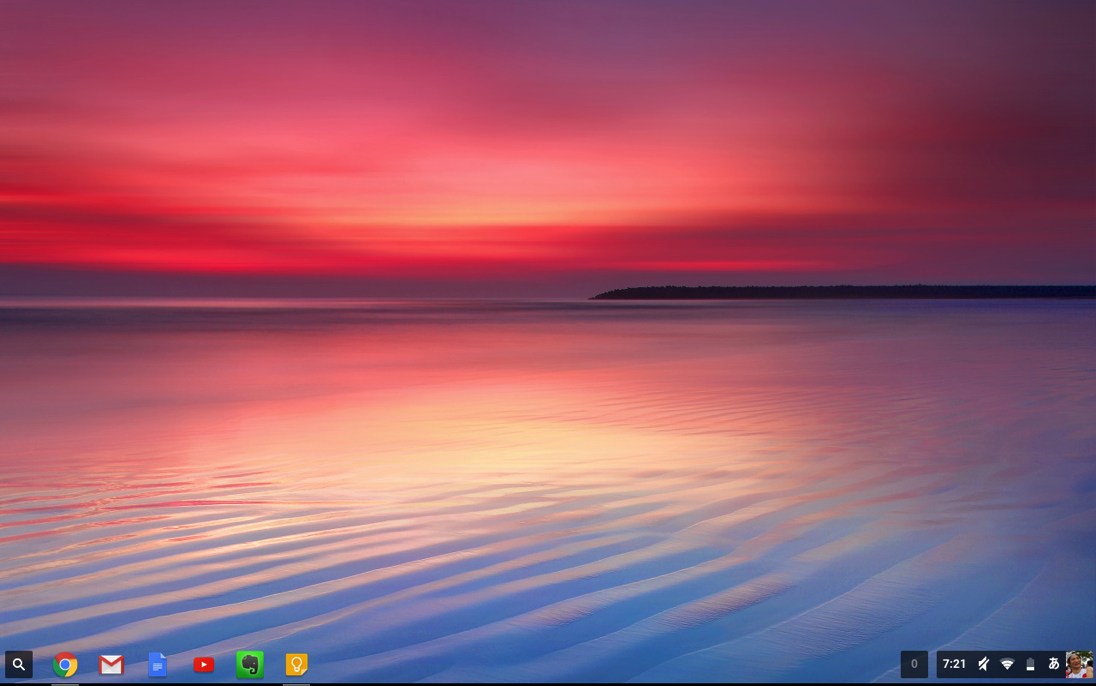
このOSは処理が速く、パソコンの性能もそれほど必要としないため、コストも下げることが可能です。
私が買ったのは、890gで、10.1インチ、34,000円ほどでした。
今やGoogleのサービスで大半のことはできてしまいます。
OSも自動的に更新され、セキュリティ対策も自動でやってくれる点も安心です。
Chromeでできることはすべてできますので、ブログも書くことができます。
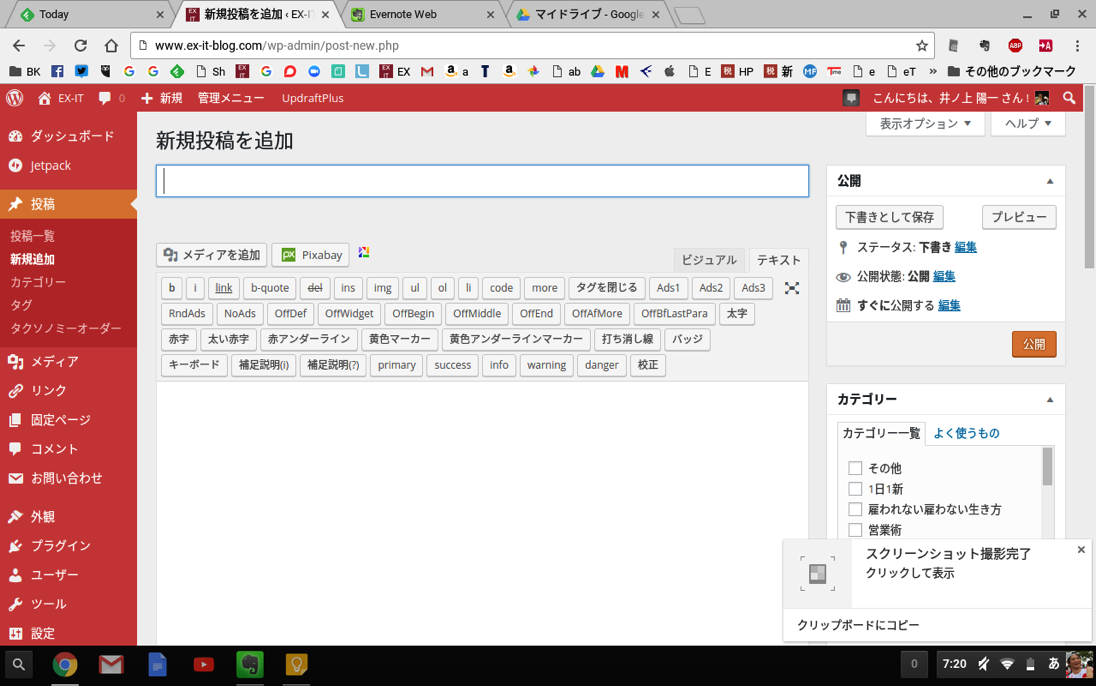
Chromebookのデメリット
一方、デメリットもあります。
通常のパソコンにソフトが入っていませんし、ダウンロードしてインストールすることもできません。
Excel、Word、パワポなどのOfficeも原則として使えません。
(後述するAndroidアプリ版を使うことはできます)
ただし、Googleのスプレッドシート、ドキュメント、スライドで、同じようなことはでき、編集もできます。
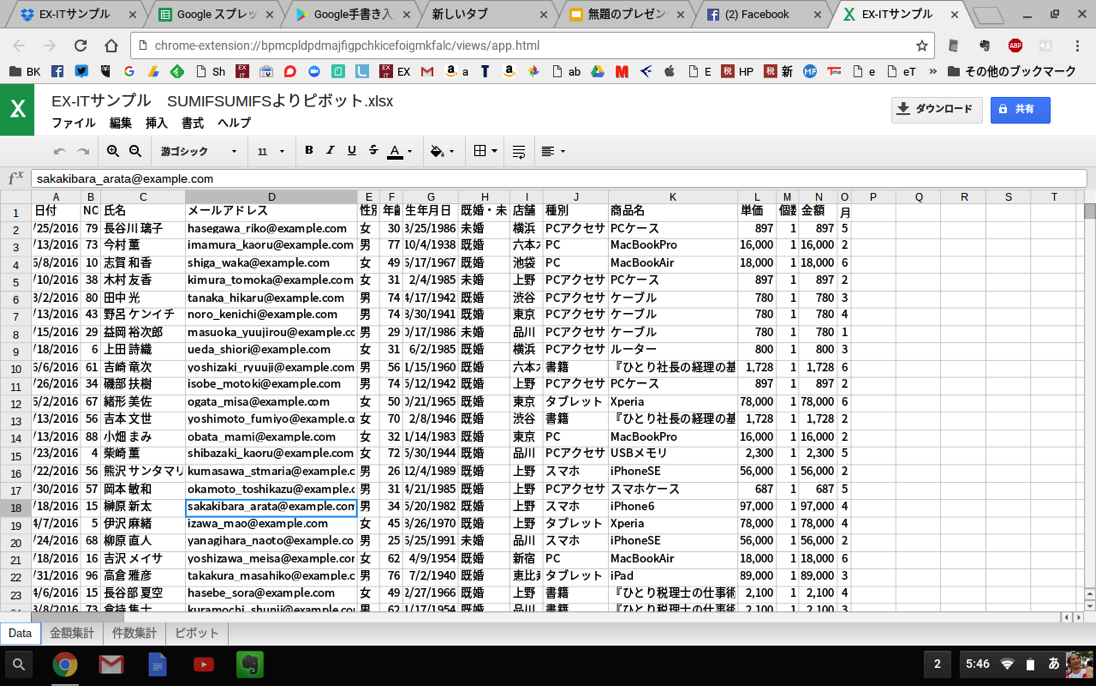
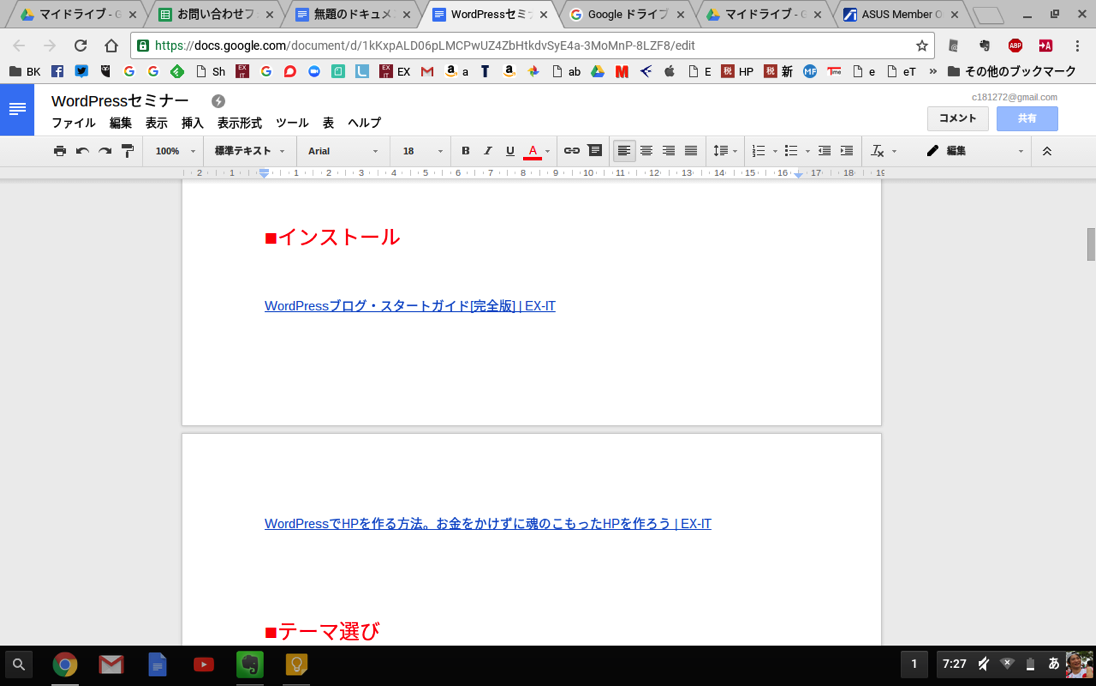
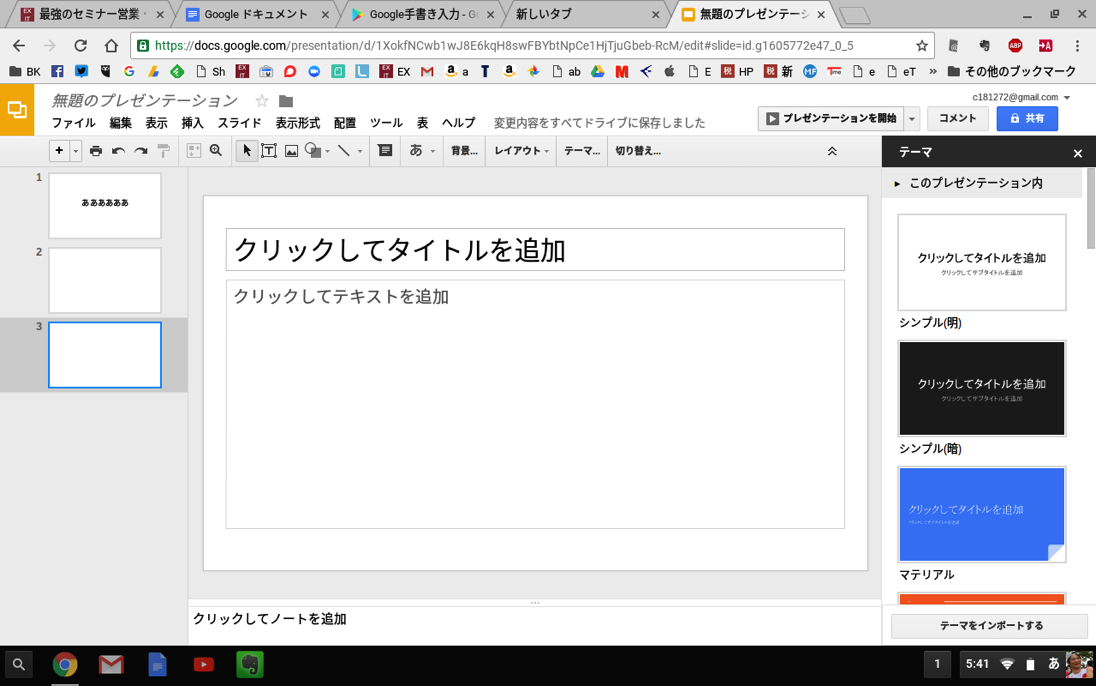
ただし、マクロは使えませんし、編集もできません。
ネットにつないでいないとできることも限られます。
(文章を書いたり、ファイルを編集したりすることはできます)
WindowsやMacのソフトのインストールもできません。
ブラウザ(Chrome)もで使えるものを選びましょう。
会計ソフトなら、クラウド会計ソフト(freeeやMFなど)を使えます。
メール、ネットなら、このChromebookでも十分です。
ブログも書けます。
(写真を載せるのが大変ですが)
ASUS Chromebook Flip C100PA-RK3288はタブレットとしても使える
ASUS Chromebook Flip C100PA-RK3288のスペック
私が今回買ったのは、ASUS Chromebook Flip C100PA-RK3288。
GoogleがOSを提供して、各メーカーが販売しています。
これを選んだのは、安さ(34,000円ほど)、軽さ(890g)、タブレットとしても使える(タッチパネル)という理由でした。
9時間ほど使える点も魅力です。
15インチMacBookPro Retinaと比較したところ。

薄さはこれくらい(15.6mm)

15インチのMacBookPro Retinaと比べると、画面の大きさ・表示範囲はこれくらい違います。
ASUS Chromebook Flip C100PA-RK3288の大きさは10.1インチで、解像度は、1,280×800です。
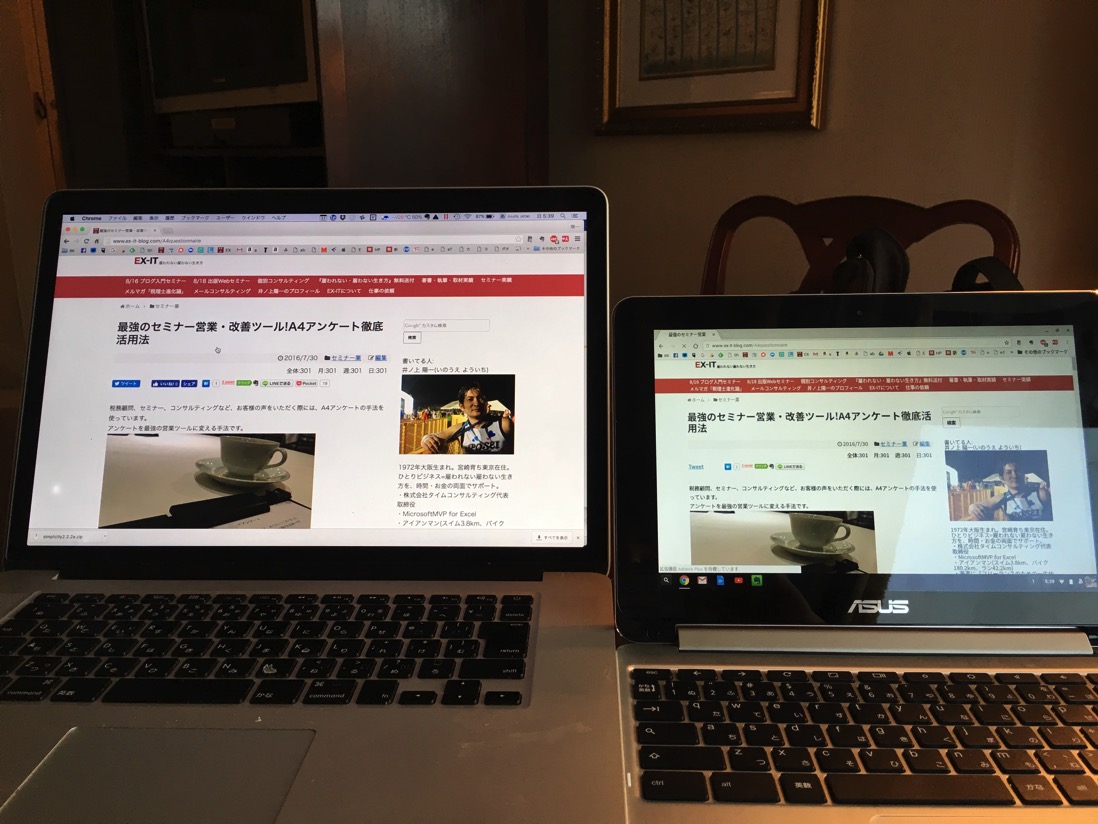
ストレージ(保存)の容量は、16GB。主流のSSDではなくeMMCというもの。
ただ、遅さは気になりません。
容量の少なさには注意でしょう。
カードリーダーがついているので、カードを挿してストレージとして使うこともできます。
CPUは、Rockchip Quad-Core RK3288C、メモリは、2GB。
(アメリカ版や法人版だと4GBモデルがあります)
とびきりかしこく・速くはありませんが、このサイズ、値段ならしかたないでしょう。
複数のアプリを開くことが少ないChromebookならそれほど問題になりません。
キーボードはこのくらいの大きさの割に使いやすいですのですが、ファンクションキーがないのがつらいです。
(ショートカットキーではありますが)
トラックパッドもMacほどではないにしろ使えます。

タッチパネルでの操作もできるので、併用すれば便利です。
画面をスクロールする場合、アイコンをクリックする場合に使っています。

ショートカットキーの一覧は、Ctrl+Alt+?で表示でき、参照しながら覚えられるのが楽です。
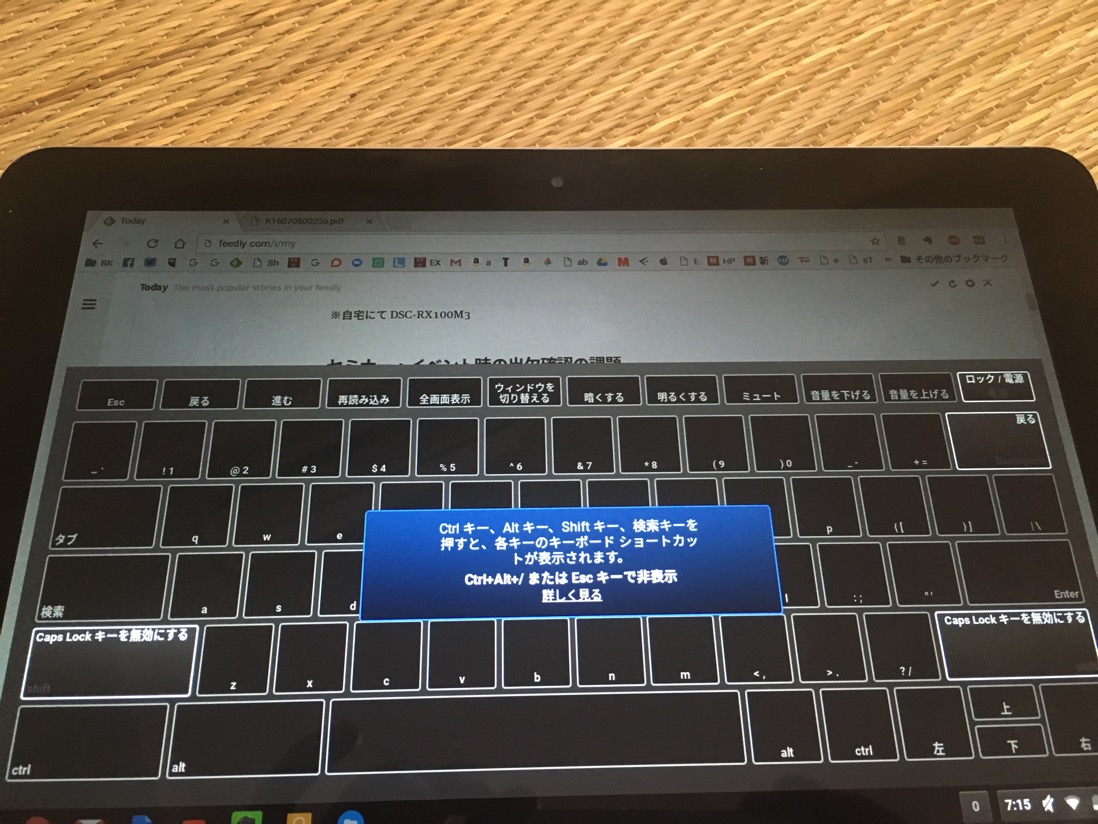
このようにスタンドとして使うこともできます。
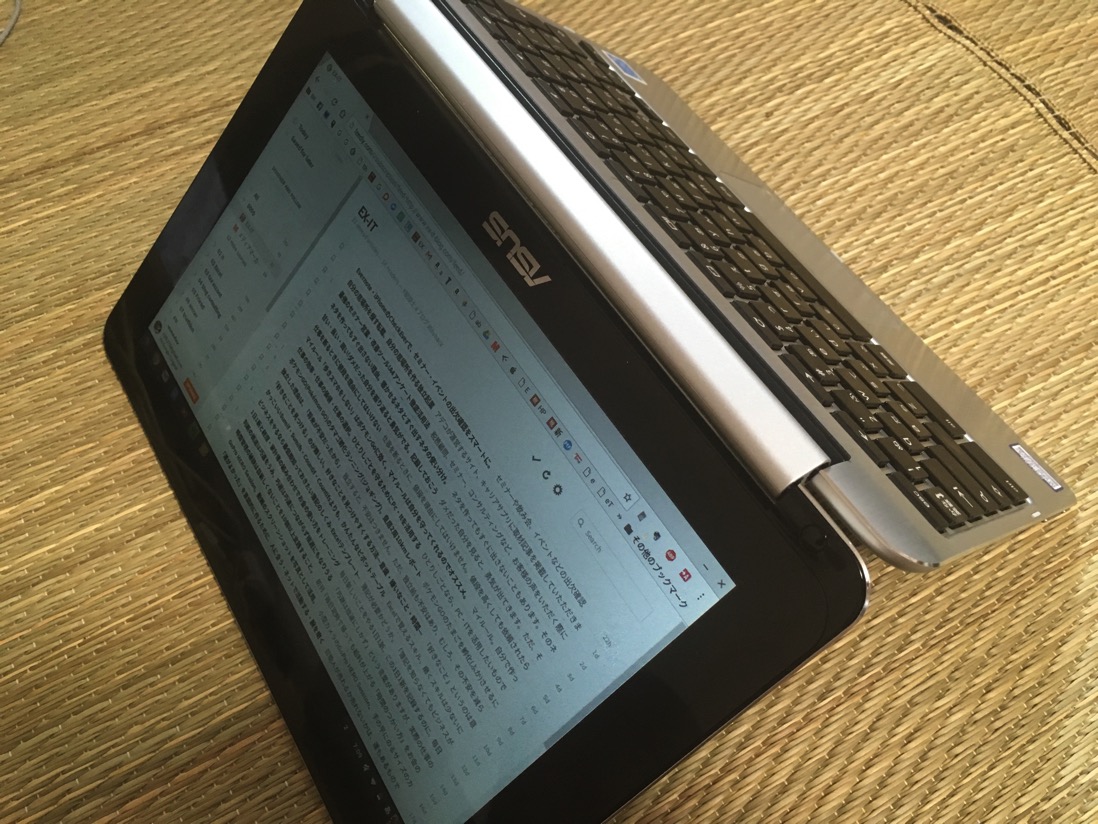
タブレットの状態だとこんな感じです。
タブレットを持っていないのであれば、これをタブレットとして使ってもいいかと。
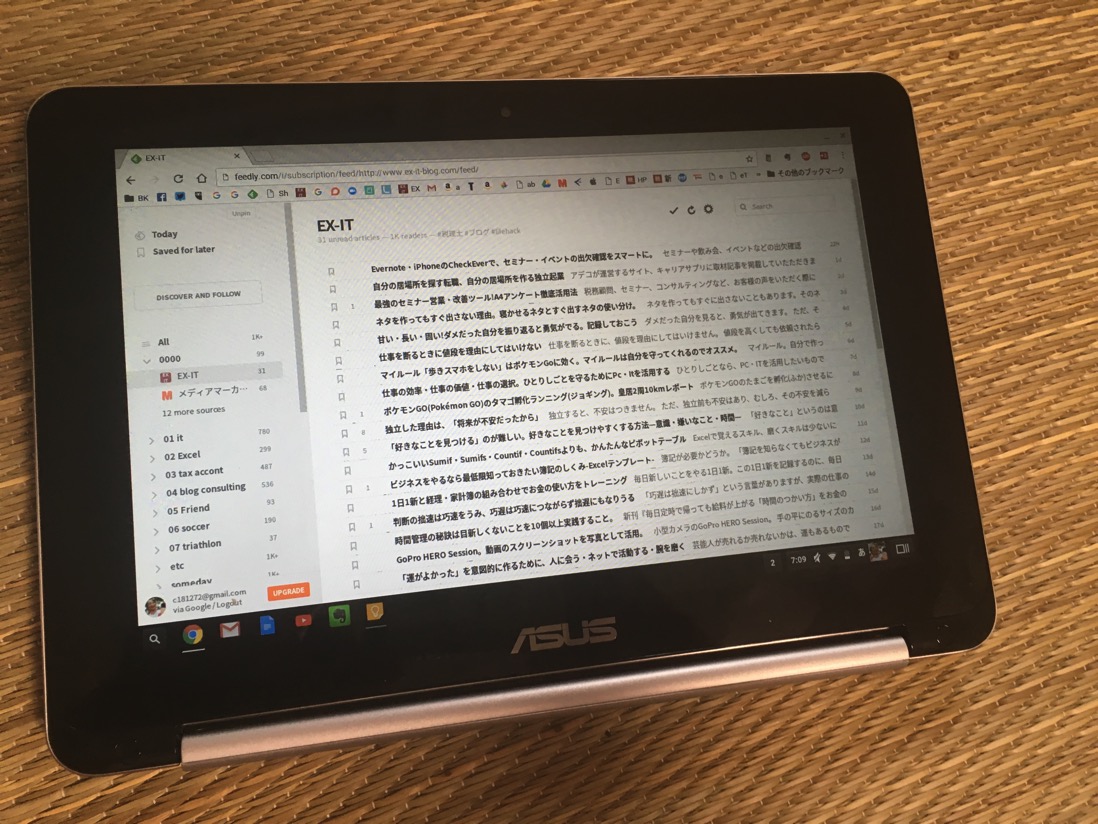
iPadPro(左)と比べると、厚みはあります。
タッチの反応は悪くありません。ただ、画面の解像度がそれほど高くないので、細かい文字が見にくい場合もあります。
(拡大すればいいのですが)

拡張機能はこのサイズにしては優れていて、
・USB2.0が2つ
・ヘッドフォンが1つ
・microHDMIが1つ
・カードリーダーが1つ(microSDXCメモリーカード/microSDHCメモリーカード/microSDメモリーカード)
がついています。
HDMIがついているので、ケーブルを買えば、デュアルディスプレイも可能です。
外出時にはこのパソコンを使って、通常時は大きなディスプレイも併用することもできます。
実際の使い勝手
実際に使ってみると、ネット、メール、ブログ(画像を多用しない)を書くのはストレスがありません。
ただ、メモリが2GBなので、たまに処理が重くなることもあります。
起動も速く、再スタートも速くパソコンを開くとすぐ使えるのは便利です。
ChromeBookで使えないアプリ、Dropbox,Evernote、Skypeなどは、Googleのサービス(Googleドライブ、keep、ドキュメント、ハングアウトなど)を使えば代用できますが、そうはいってもそのまま使えないのは不便です。
こういったものもAndroidアプリを使えるようになったことで、解決しました。
解決していないのは、文章を書くときの補助機能(スニペット)。
私が愛用している、「!k」と打つと、「こんにちは、井ノ上です。」とでたり、「!q」でメールアドレスが出たりする機能です。
(MacではTextExpanderを使っています)
これも、Google日本語入力に登録するか、AndroidアプリTexpandを使う方法があります。
Androidアプリも使用可
実は、Chromebookでは、Androidアプリを使えるようになりました。
通常では使えないので、次のような設定が必要です。
(この秋に正式なアップデートがある予定です)
画面右下から[設定]を開き、[ChromeOSについて]→[詳細情報]をクリックします。
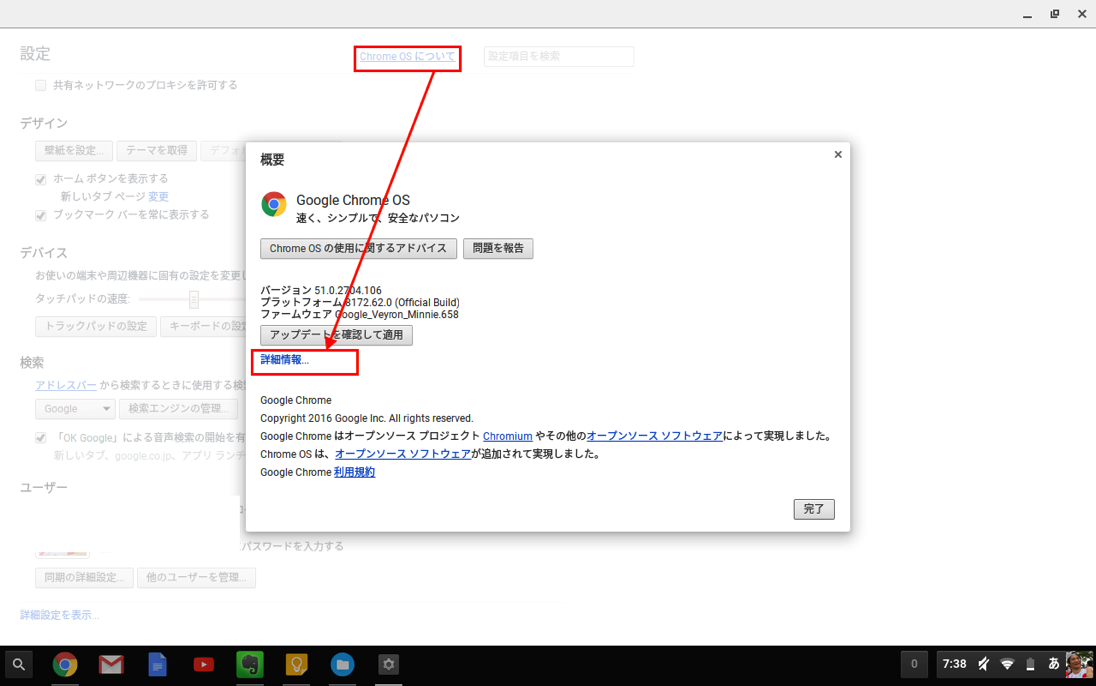
[チャンネルを変更]で[Dev]を選び、[チャンネルを変更]をクリックすると、再起動して、Androidアプリを使えるようになるのです。
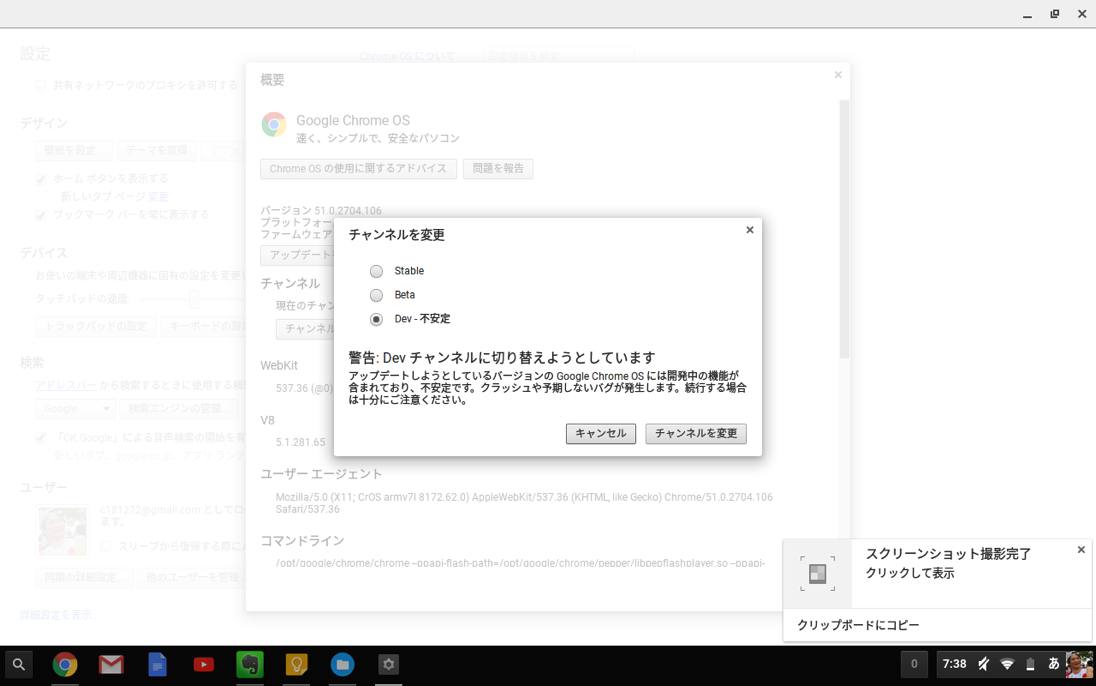
このように、GooglePlayストアが使えます。
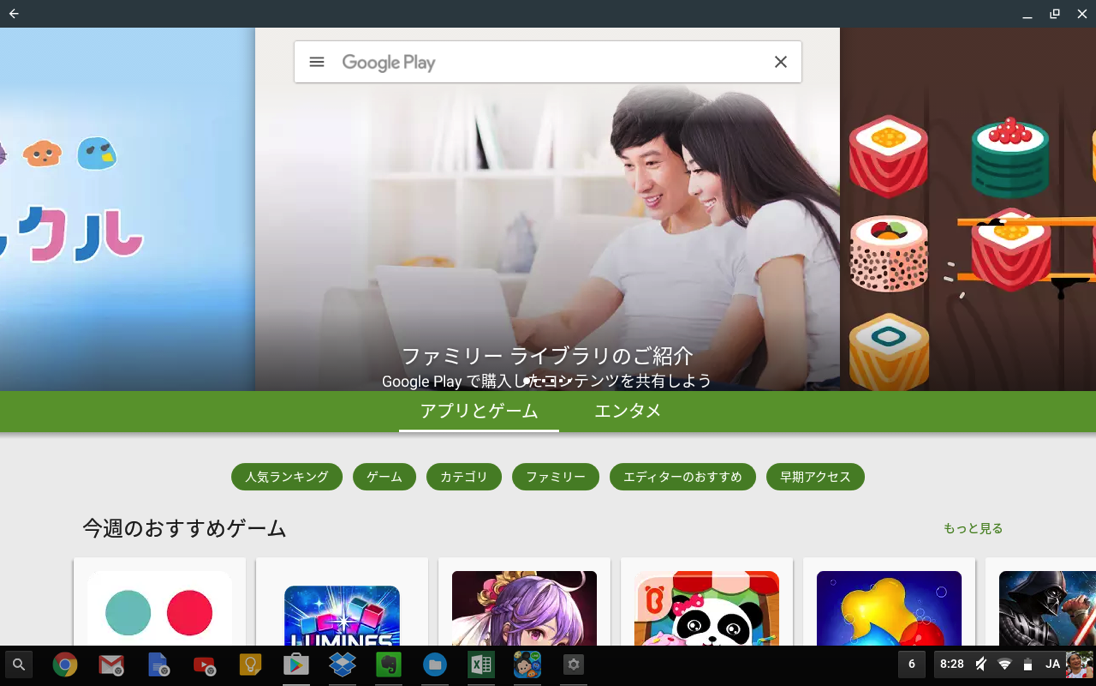
ゲームも。
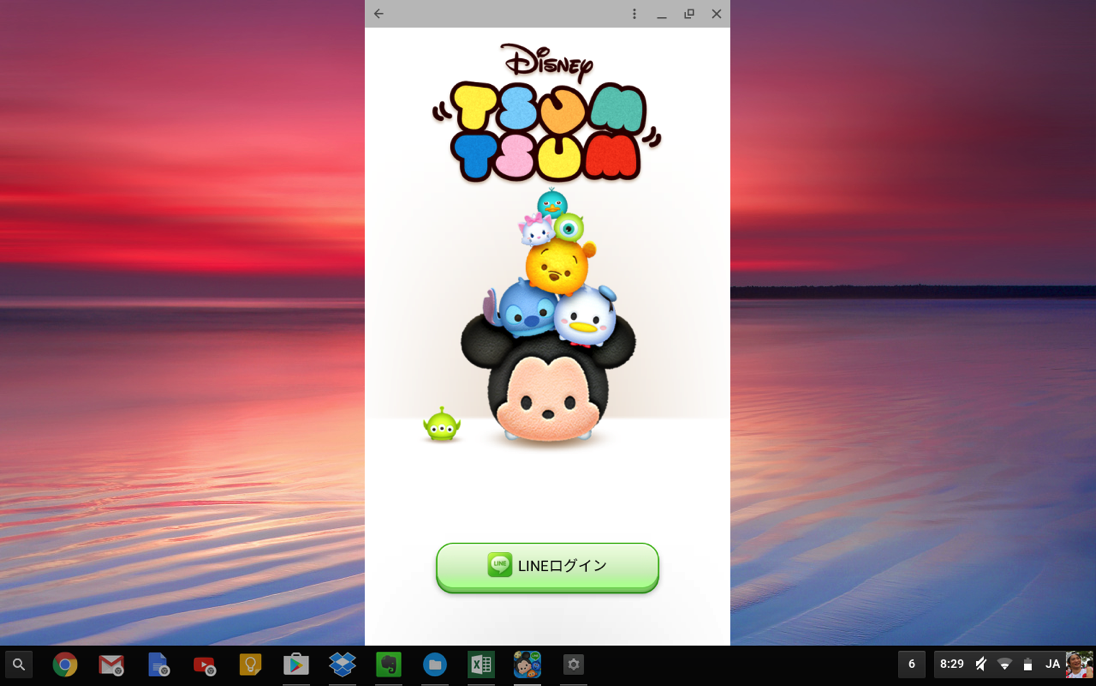
対応していないアプリもありますが(ポケモンGOも未対応)、仕事で使えるアプリが多いので便利です。
Excel(Androidアプリ版なのでマクロは使えず機能も制限されています)
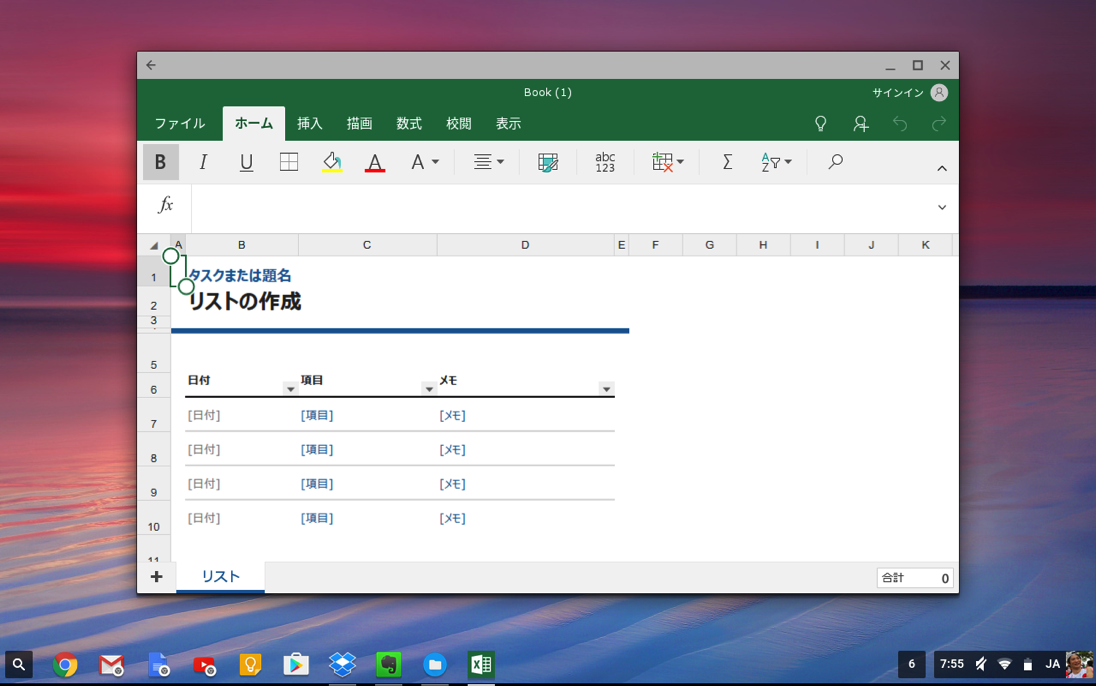
Evernote(Googleアプリ版もあります)
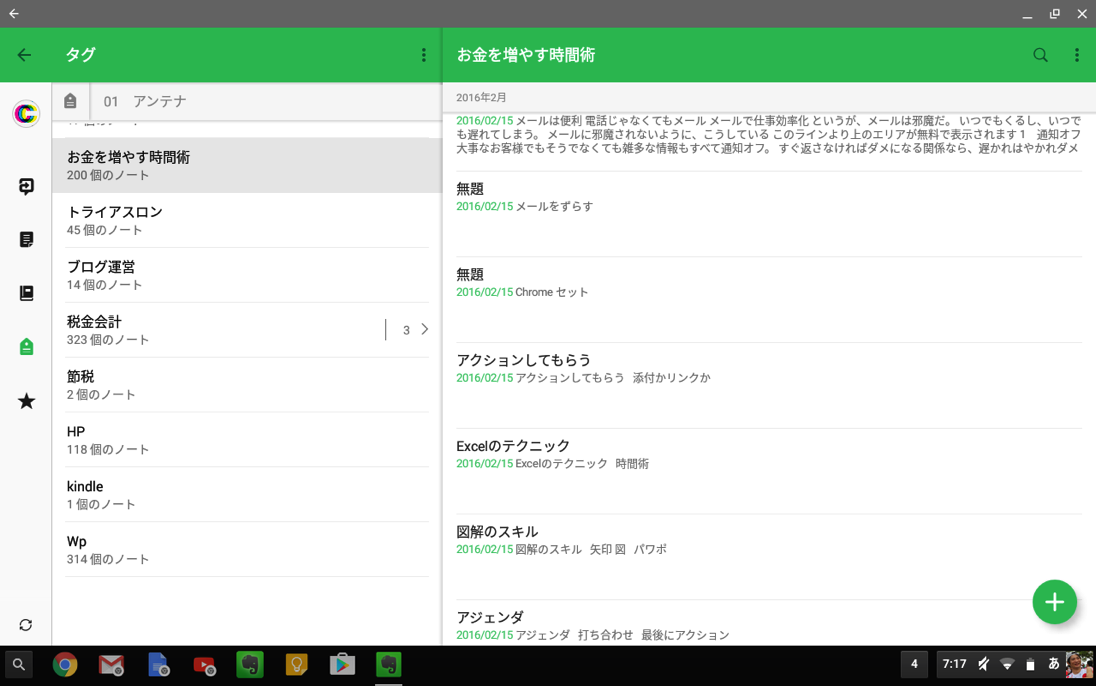
タッチパネルなので手書きもできます。
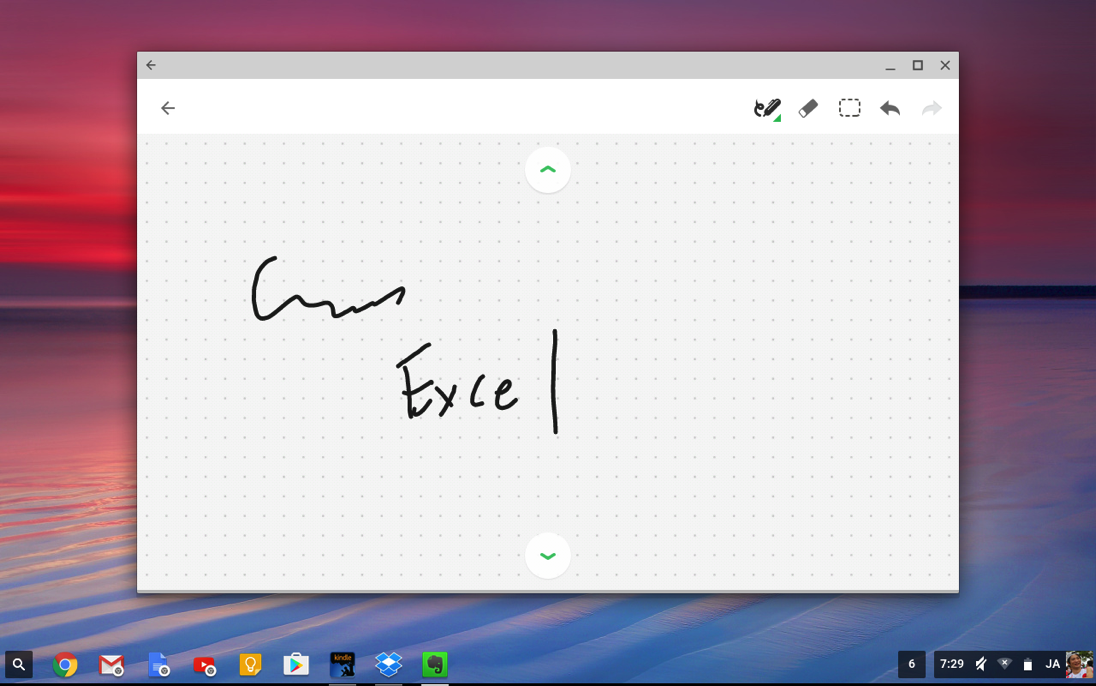
Dropbox。やはり使えると便利です。
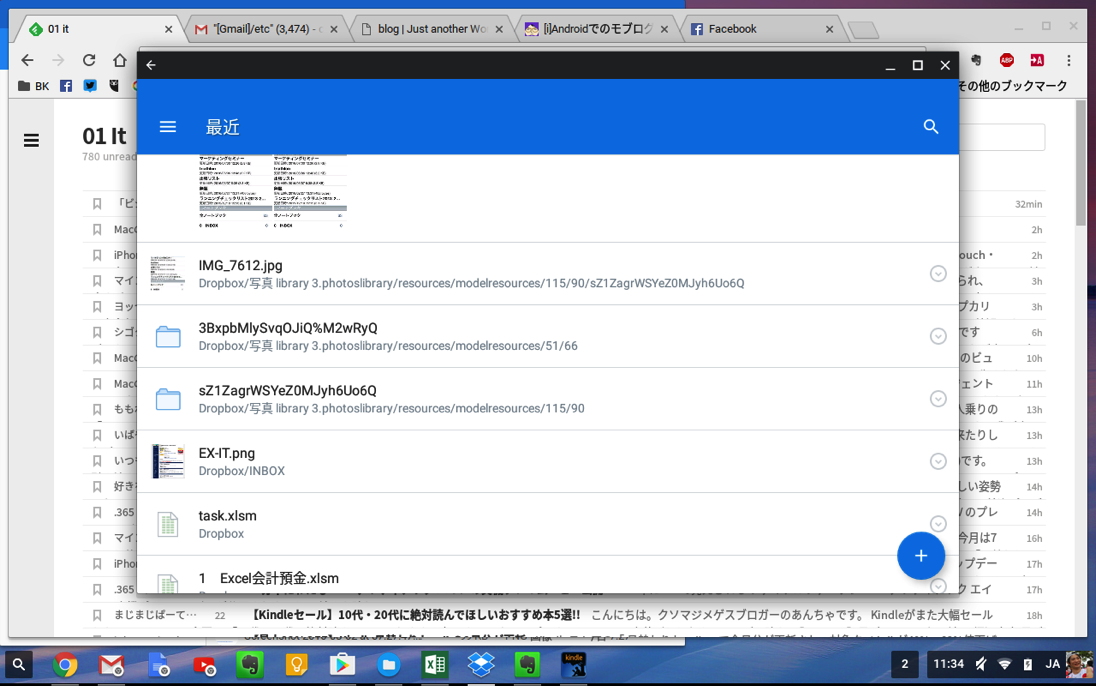
Kindle
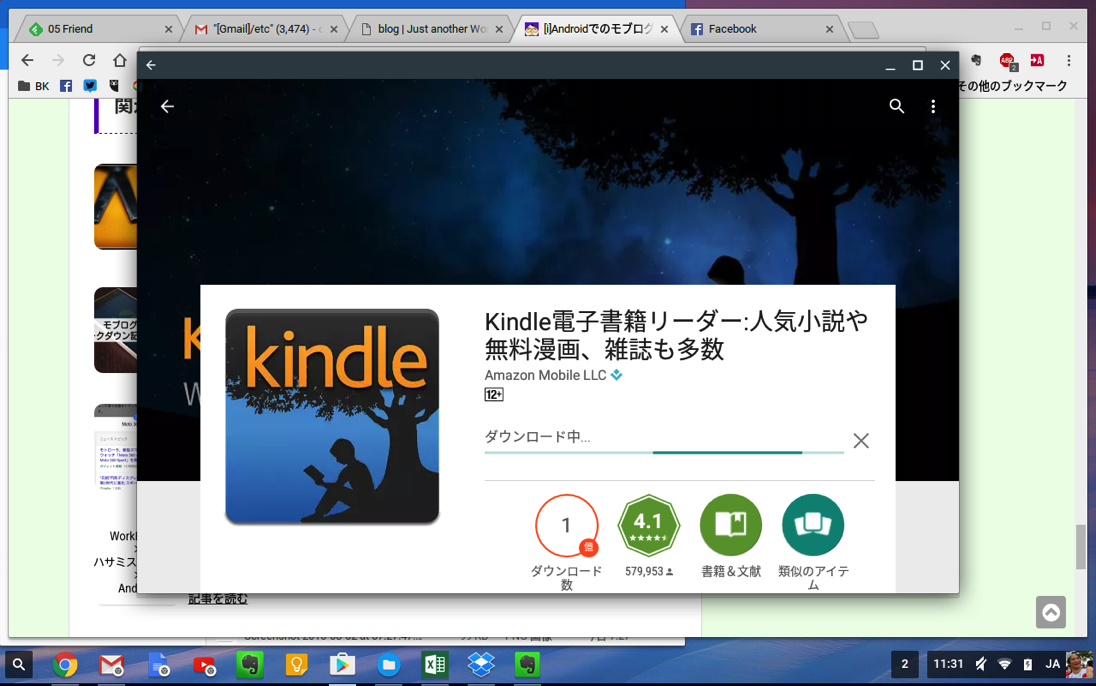
Kindleの本も読めます。
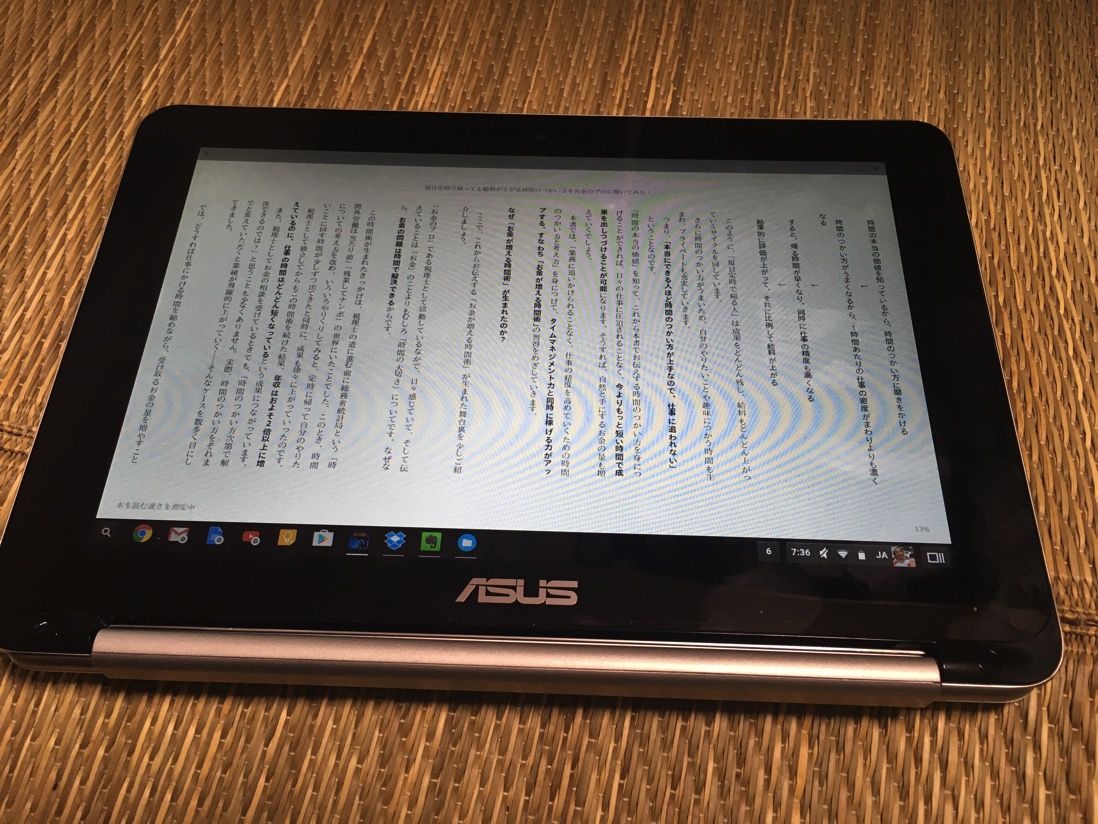
ただ、ASUS Chromebook Flip C100PA-RK3288の容量は少ないので(16GB)、カードを併用するか、それほど多くのアプリを入れないようにしなければいけません。
残り容量をこまめに把握し、整理するようにしましょう。
[ダウンロード]フォルダは常に空にしておくべきです。
(検索キー→[すべてのアプリ]→[ファイル]から見ることができます)
メインPCとしてはつらい面もありますが、
・外出先で使いたい
・軽いパソコンが欲しい
・ネットやメールでいい
・ブログ用に使いたい(工夫は必要です)
といった方にはおすすめです。
(私としては、ChromeOSという制限の中でどういったことができるのかという点で興味深く楽しんでいます)
11月の神戸マラソン、ふと不安になって調べてみたら、入金できてませんでした・・
せっかく当たったのに、なんたる失態・・。
【昨日の1日1新】
※詳細は→「1日1新」
イースⅧ
Kindle Unlimited
寿司岩
■著書
『税理士のためのプログラミング -ChatGPTで知識ゼロから始める本-』
『すべてをがんばりすぎなくてもいい!顧問先の満足度を高める税理士業務の見極め方』
ひとり税理士のギモンに答える128問128答
【インボイス対応版】ひとり社長の経理の基本
「繁忙期」でもやりたいことを諦めない! 税理士のための業務効率化マニュアル
ひとり税理士の自宅仕事術
リモート経理完全マニュアル――小さな会社にお金を残す87のノウハウ
ひとり税理士のセーフティネットとリスクマネジメント
税理士のためのRPA入門~一歩踏み出せば変えられる!業務効率化の方法~
やってはいけないExcel――「やってはいけない」がわかると「Excelの正解」がわかる
AI時代のひとり税理士
新版 そのまま使える 経理&会計のためのExcel入門
フリーランスとひとり社長のための 経理をエクセルでトコトン楽にする本
新版 ひとり社長の経理の基本
『ひとり税理士の仕事術』
『フリーランスのための一生仕事に困らない本』
【監修】十人十色の「ひとり税理士」という生き方